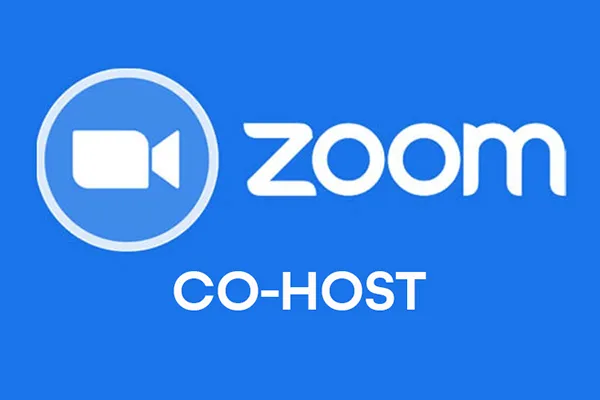Co-host là một tính năng hữu ích mà bạn cần biết khi sử dụng Zoom. Tính năng Co-host (người đồng chủ trì cuộc họp) cho phép Host (người chủ trì cuộc họp) chia sẻ quyền quản lý cuộc họp với thành viên khác. Co-host được phép quản lý cuộc họp, như quản lý người tham dự hoặc bắt đầu/ dừng ghi âm cuộc họp. Bạn cần lưu ý là chỉ Host mới có thể chỉ định người khác làm Co-host. Điều đặc biệt là Zoom không giới hạn số lượng người làm Co-host trong một cuộc họp. Trong bài viết này Cẩm nang dạy học sẽ hướng dẫn bạn sử dụng tính năng Co-host trong zoom
Bạn đang đọc: Hướng dẫn tính năng Co-host trong Zoom
Điều kiện tiên quyết.
Để có thể sử dụng được tính năng co-host cần có.
- Zoom client trên máy tính để bàn
- Windows: phiên bản 3.5 trở lên
- macOS: phiên bản 3.5 trở lên
- Linux: phiên bản 3.5 trở lên
- Zoom trên di động
- Android: phiên bản 3.5 trở lên
- iOS: phiên bản 3.5 trở lên
- Sử dụng các gói sau: Pro, Business, Education hoặc API Partner
Kích hoạt tính năng Co-host trong phần Cài đặt
Đăng nhập tài khoản Zoom trên website Zoom.US . Để kích hoạt tính năng Co-host hoạt động, bạn cần thiết lập trong phần Settings. Chọn mục Settings > Meeting > In Meeting (Basic)
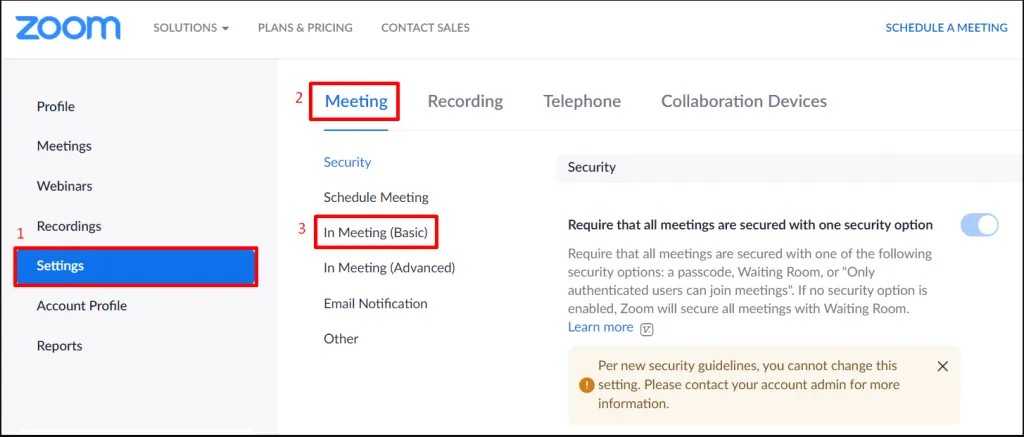
Tìm kiếm ctrl + F chữ Co-host. Chọn bật tick xanh chế độ Co-Host
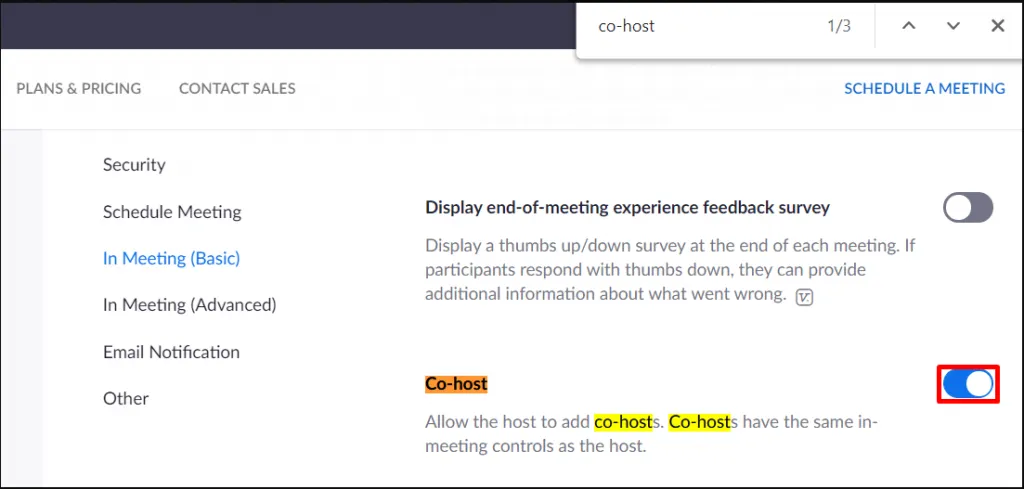
Chỉ định Co-host trong cuộc họp Zoom
Di chuột đến người bạn muốn chọn làm Co-host > Chọn biểu tượng dấu “…” hoặc tại danh sách Participants (người tham dự) bạn bấm more > Make Co-host
Tìm hiểu thêm: Hướng dẫn cách khóa, mở khóa bàn phím laptop Windows cực đơn giản
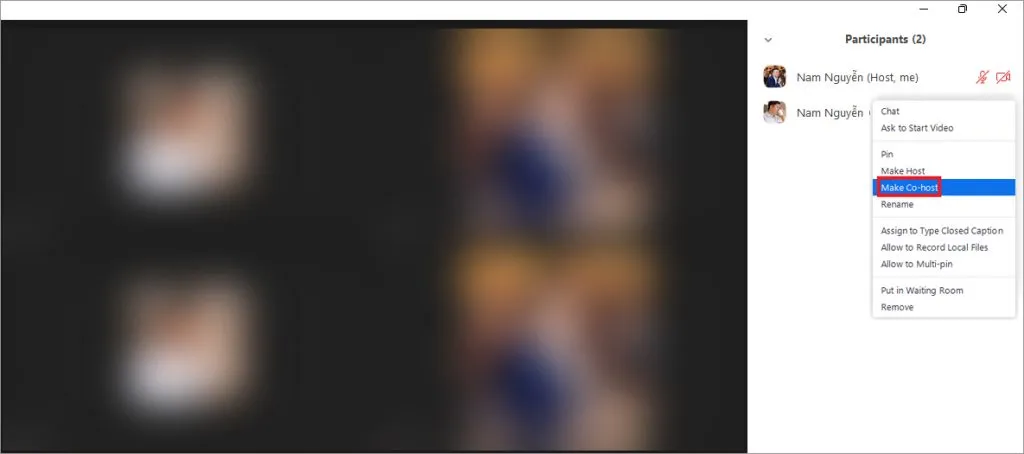
Chọn Yes để xác nhận việc chỉ định Co-host
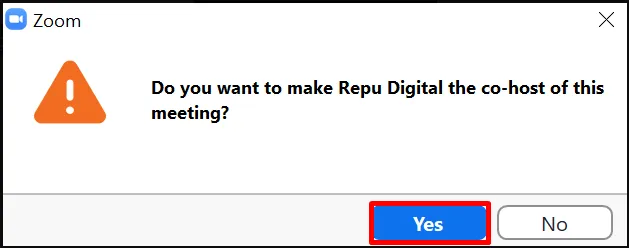
>>>>>Xem thêm: Tổng hợp phím tắt trong Indesign giúp thiết kế in ấn nhanh chóng, thuận tiện
Giới Hạn của quyền Co-host
Co-Host không có quyền truy cập vào các điều khiển sau, vì những quyền này chỉ khả dụng cho host trong cuộc họp:
- Closed Captioning và chỉ định người tham gia cung cấp phụ đề chi tiết
- LiveStream
- Kết thúc cuộc họp
- Chỉ định người tham gia làm Co-host
Trên đây là những hướng dẫn nhanh về việc sử dụng tính năng co-host trong zoom. hy vọng sẽ giúp ích cho bạn trong việc sử dụng zoom để tổ chức các cuộc họp hoặc lớp học trực tuyến.
Nguyễn Nam